Малюємо CD / DVD диск
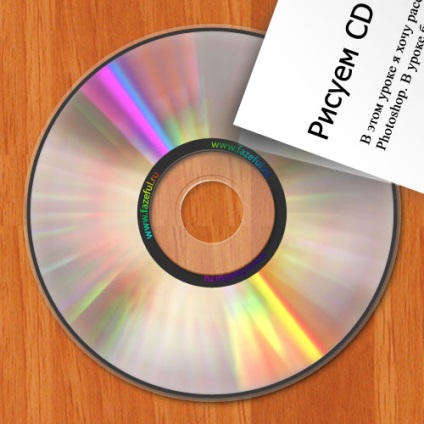
Чи не перша спроба малювання компакт диска =) І не перший урок такого плану на цьому форумі. Не судіть суворо.
В уроці буде багато повторюваних дій, тому я буду посилатися на вже пройдені ідентичні кроки. Тут не буде опису найдрібніших подробиць і вказівки налаштувань з точністю до відсотка, цей урок, скоріше, для того щоб спонукати вас до дій =)
1.
Створіть новий документ (Ctrl + N). Розміри вкажіть на свій смак. Мій буде 500х500 з дозволом 300 dpi. Обов'язково визначте центр документа. Це дуже допоможе. Увімкніть сітку (Ctrl + ') і направляють визначте центр.
На новому шарі за допомогою Ellipse Tool, утримуючи Shift і Alt, зробіть коло з центру. Використовуйте колір # e7e7e7. Прозорість шару - 30%.
2.
Продублюйте окружності два рази і зменшите. Зробіть ці два нових шару непрозорими.
Другий за розміром окружності надайте колір # 3a3a3a, третьої - # aba99d.
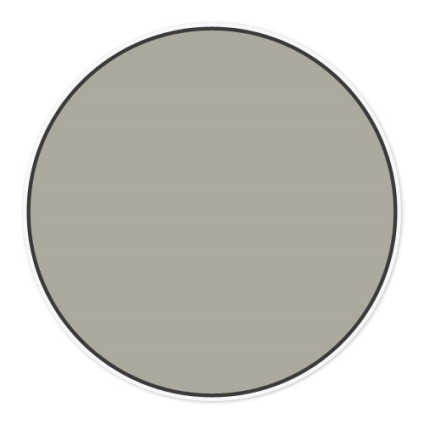
3.
На новому шарі намалюйте чотири смуги сірого кольору.
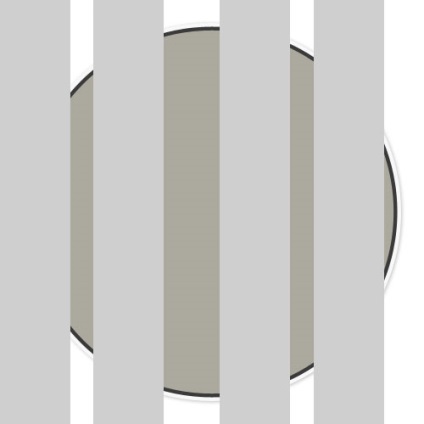
4.
Застосовуємо до нього Filter> Distort> Polar Coordinates. В налаштуваннях фільтра вибираємо Rectangular to Polar.
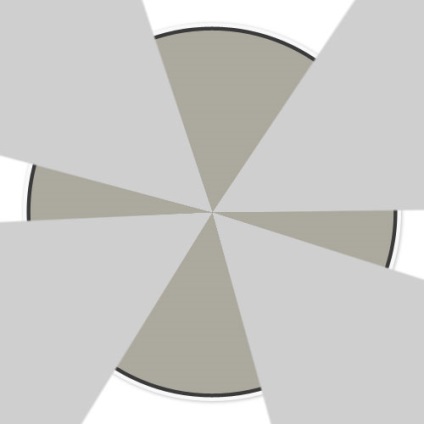
5.
Далі Filter> Blur> Gaussian Blur. Величину розмиття виберіть самі. Видаліть все, що виходить за межі диска.
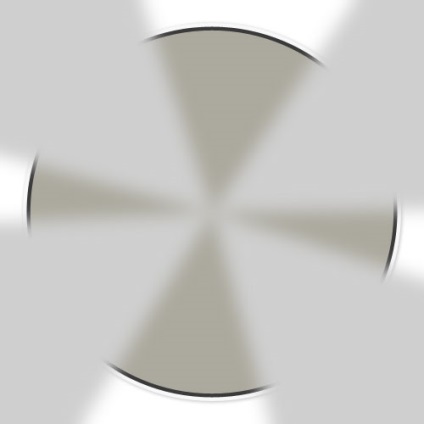
6.
Створіть новий шар. Застосуйте до нього Filter> Render> Clouds. І відразу ж Filter> Render> Difference Clouds.
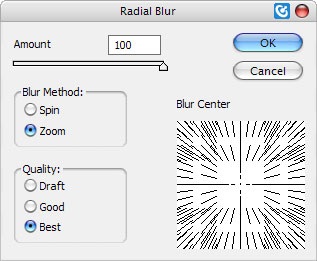
7.
Далі Filter> Stylize> Extrude з наступними настройками:
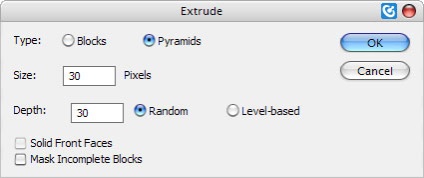
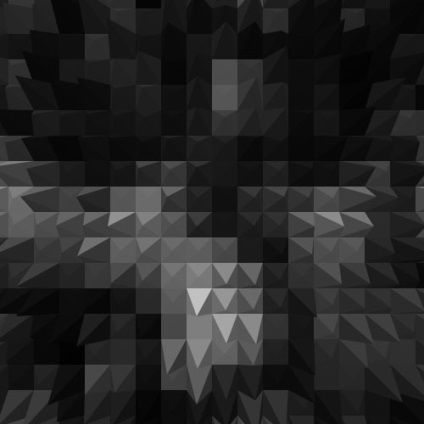
8.
Трохи поверніть шар і застосуєте Filter> Blur> Radial Blur:
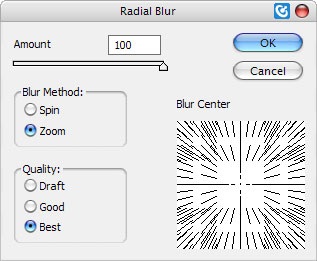
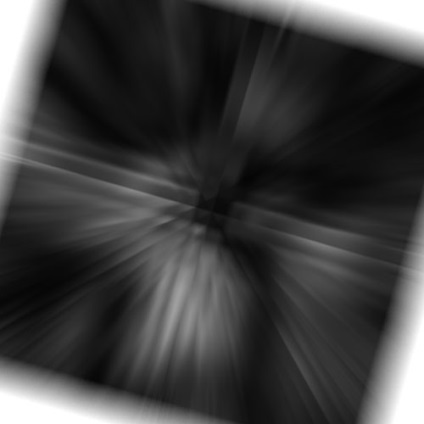
Видаліть зайве за межами диска.
9.
Диск не повинен бути однотонним, тому необхідно його розфарбувати.
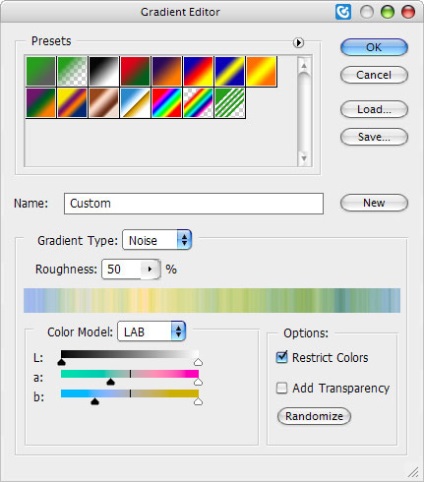
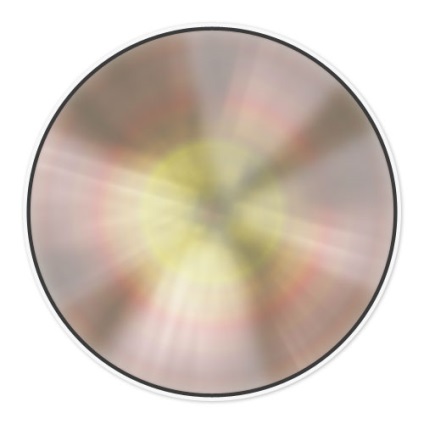
10.
Створіть новий шар і виконайте кроки 6-8 знову. Створіть Radial Gradient на основі веселки. Об'єднайте ці два шари. Можна відрегулювати яскравість і контрастність шару так щоб він став досить темним, а кольори в той же час яскравими. Проробіть над ним кроки 7-8. І виставте режим змішування на Screen. Повинні були з'явитися яскраві проблиски.
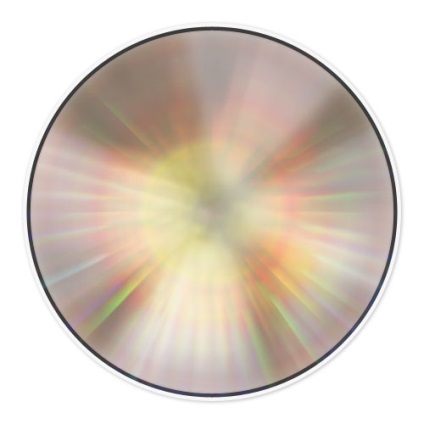
11.
Починаємо малювати центральні кола. Найлегше це робити, дублюючи великі кола і зменшувати їх розмір. Детально описувати я це не буду.

12.
За допомогою стилів шару надайте колах обсяг.

13.
Намалюйте коло за допомогою інструменту Ellipse Tool, вибравши Paths. Клацніть по ній інструментом Text і напишіть будь-який текст по колу. Залийте текст «райдужним» градієнтом.

14.
На останніх етапах потрібно намалювати яскраві відблиски. Робляться вони способом описаним вище.

15.
І ще один яскравий відблиск.
